Cách xoá nhiều danh bạ trên iphone nhanh chóng, mẹo xóa nhiều danh bạ khỏi iphone cùng lúc

Vào Danh bạ, chọn số liên hệ muốn xóa, tiếp tục nhấn vào Sửa ở góc trên bên phải sau đó kéo xuống dưới rồi chọn Xóa liên hệ như vậy là bạn đã có thể xóa danh bạ i
Phone một cách đơn giản và nhanh chóng rồi đó
Khi muốn xóa danh bạ trên i Bạn đang xem: Cách xoá nhiều danh bạ trên iphone
Phone nhiều người vẫn thực hiện các thao tác thông thường. Cách này tuy không sai nhưng khi bạn cần xóa nhiều số liên hệ cùng một lúc thì lại rất tốn thời gian. Bài viết dưới đây sẽ hướng dẫn bạn cách cách xoá danh bạ iphone nhanh chỉ một nốt nhạc.

Cách Xóa Danh Bạ Trên i
Phone: Xóa từng liên hệ trên i
Phone
Bước 1: Đầu tiên bạn hãy nhấn vào Danh bạ (Contact)
Bước 2: Tiếp đến bạn hãy chọn người mà bạn cần xóa

Di chuyển đến vị trí có số liên hệ muốn xóa trong danh bạ
Bước 3: Chọn mục Sửa ở trên cùng bên phải màn hình.

Tiến hành xóa danh bạ với mục “Sửa”
Bước 4: Bạn hãy kéo xuống cuối danh bạ và chọn vào mục Xóa liên hệ


Xác nhận Xóa Liên hệ một lần nữa để xóa từng liên hệ trên i
Phone
Cách Xóa Danh Bạ Trên i
Phone một lúc nhiều người
Xóa Danh Bạ Trên i
Phone: Sử dụng ứng dụng Groups
Bước 1: Bạn tải ứng dụng Groups trên kho ứng dụng Appstore.
Bấm tải ứng dụng Groups
Bước 2: Bạn mở ứng dụng Groups sau đó chọn “OK” để cấp quyền truy cập danh bạ cho ứng dụng.
Cấp quyền truy cập cho ứng dụng
Bước 3: Ứng dụng sẽ giới thiệu 1 số chức năng, sau đó bạn chọn “All contacts” (Tất cả số liên hệ).
Chọn All contacts
Bước 4: Chọn danh bạ cần xóa. Chọn các số liên hệ bạn muốn xóa đồng thời
Bước 5: Chọn “Choose Action”.
Bước 6: Chọn “Delete Contacts” để xóa danh bạ.
Tiến hành xóa danh bạ đồng thời với nhiều số liên hệ
Như vậy là bạn đã hoàn thành các bước xóa danh bạ trên i
Phone với nhiều số liên hệ rồi.
Xóa Danh Bạ Trên i
Phone: Sử dụng Delete Contacts
Bước 1: Bạn tải Delete Contacts+ về điện thoại i
Phone của mình.
Giao diện của Delete Contacts
Bước 2: Sau khi cài đặt xong, bạn truy cập vào Multi
Delete trên màn hình. Lúc này ứng dụng sẽ hỏi bạn có muốn tạo một bản sao lưu toàn bộ danh bạ hiện có hay không. (Lời khuyên: bạn nên giữ lại một bản sao lưu để sử dụng lại nếu cần thiết)
Khi chọn All Contact, toàn bộ số liên hệ sẽ hiện ra
Bước 4: Chọn những số liên lạc mà bạn muốn xóa. Delete Contacts+ cho phép bạn xóa một số, nhiều số hoặc toàn bộ số liên hệ trong danh bạ. Sau đó bấm Delete
Tiến hành xóa đồng thời nhiều số liên hệ
Cách xóa hết danh bạ trên i
Phone cùng với i
Cloud
Trong trường hợp các bạn khôi phục cài đặt gốc hay Restore i
Phone thì lúc đăng nhập tài khoản i
Cloud, các số này vẫn được nhập lại. Vì vậy để xóa triệt để số liên lạc trong danh bạ trên i
Phone, các bạn hãy xóa danh bạ trên i
Cloud.
Bước 1: Truy cập trang chủ i
Cloud
Bước 2: Sau khi đã đăng nhập vào, bạn sẽ thấy giao diện quản lý i
Cloud, hãy chọn Danh bạ
Chọn Danh bạ
Bước 3: Tiến đến, danh sách các số điện thoại được đồng bộ hóa danh bạ trên i
Cloud hiện ra.
Chọn số mà bạn muốn xóa
Tại đây các bạn lựa chọn số điện thoại cần xóa bằng cách nhấn phím Ctrl và chọn số điện thoại hoặc có thể chọn xóa tất cả bằng cách nhấn vào biểu tượng răng ở gốc dưới bên trái trình duyệt và chọn Chọn tất cả.
Bước 4: Sau khi đã chọn xong các số điện thoại cần xóa, bạn tiếp tục nhấn vào biểu tượng răng cưa lần nữa và chọn Xóa để thực hiện xóa danh bạ trên i
Phone.
Chọn “Xóa”
Bước 5: Một bảng thông báo hiện lên, yêu cầu bạn xác nhận lại việc xóa danh bạ trên i
Phone. Nhấn Xóa để xác thực.
Nhấn “Xóa” để xác thực thao tác
Lưu ý: Với cách này, các bạn nên cẩn trọng trong quá trình xóa số bởi khi bạn khôi phục lại thiết bị danh bạ sẽ không còn những số mà bạn đã xóa trước đó. Do vậy để an toàn bạn nên sao lưu danh bạ trước khi thực hiện theo cách này.
Làm thế nào để Xóa Danh Bạ Trên i
Phone trong một nốt nhạc
Như đã trình bày ở trên, bạn có thể thấy có hai cách để xóa toàn bộ danh bạ trên i
Phone. Tuy nhiên hai cách trên có vẻ vẫn phức tạp bởi vì bạn hoặc bạn phải tải thêm một ứng dụng, hoặc bạn phải đăng nhập i
Cloud trên máy tính. Nhưng với cách này mọi thứ đã hoàn toàn thay đổi. Đây là cách xóa hết danh bạ i
Phone nhanh nhất và dễ sử dụng nhất dành cho bạn.
Bước 1: Bạn vào Cài đặt
Nếu i
Phone của bạn đang chạy i
OS 11, vào tiếp Tài khoản & Mật khẩu > i
Cloud.
Nếu i
Phone của bạn đang chạy i
OS 10, vào tiếp Mail > chọn tài khoản i
Cloud > i
Cloud.
Nếu i
Phone của bạn đang chạy i
OS 9, vào trực tiếp i
Cloud
Chọn i
Cloud trong mục Cài đặt
Bước 2: Nếu tùy chọn Danh bạ đang bật, hãy tắt nó và chọn Delete from My i
Phone.
Tùy chọn danh bạ đang ở trạng thái bật
Bước 3: Mở lại tùy chọn Danh bạ > chọn Hợp nhất.
Chọn Merge để hợp nhất
Bước 4: Lúc này danh bạ của bạn được lưu trên i
Cloud, tiếp tục tắt mục Contacts > chọn Delete from My i
Phone.
Chọn Delete from my phone để xóa danh bạ
Bước 5: Quay lại mục Account, vào tiếp các mục như Yahoo, Gmail,… (nếu có) và tắt tất cả các mục Contacts trong đó.
Và sau khi thực hiện xong các bước trên, bạn vào lại danh bạ trên i
Phone sẽ thấy mọi số liên hệ đã được xóa hết. Hãy lưu ý Bước 2 và Bước 3, hai bước này sẽ giúp sao lưu danh bạ của bạn lên i
Cloud, bạn cần lưu ý để tránh làm mất danh bạ.
Như vậy bạn đã được tìm hiểu những cách xóa danh bạ i
Phone đơn giản nhanh chóng nhất. Chúc các bạn thành công với những hướng dẫn này.
Hnam
Mobile
Bạn còn thắc mắc điều chi, hãy đặt câu hỏi và Hnam
Mobile sẽ trả lời ngay.ĐẶT CÂU HỎI
Anh
Chị
Họ tên
Số điện thoại
Nhập bình luận
Cách quay màn hình i
Phone đơn giản ai cũng làm được
7 ngày trước

Hướng dẫn cài nhạc chuông cho i
Phone 11 trong nháy mắt
8 ngày trước

Hướng dẫn kiểm tra số lần sạc i
Phone một cách chính xác nhất
8 ngày trước

Nhận tin tức mới nhất
Đăng kí ngay
Danh mục
Tin tức mới
Sản phẩm mới
Đánh giá
Thủ thuật - Ứng dụng
Video Hot
Khuyến mãi
Dịch vụ
Sắp ra mắtƯu đãi đối tác
Tin sức khỏe
Sản phẩm mới
XEM TẤT CẢSo sánh i
Phone 14 Pro và 14 Plus: Lựa chọn nào phù hợp với bạn?
3 tháng trước

Chiêm ngưỡng trọn bộ 09 màu i
Phone 14 ấn tượng
3 tháng trước

Samsung chính thức ra mắt thế hệ đồng hồ thông minh mới - Galaxy Watch 5 series
5 tháng trước

Samsung Galaxy Buds2 Pro chính thức ra mắt: Nhỏ gọn hơn, cải tiến chống ồn, giá hơn 4 triệu đồng
5 tháng trước

Bản beta mới nhất của Xcode 14 chứng thực màn hình luôn hiển thị trên i
Phone 14 Pro
6 tháng trước

Xem tất cả
Thủ thuật - Ứng dụng
XEM TẤT CẢMẹo tiết kiệm chi phí nhưng vẫn sắm được điện thoại sang - xịn
8 ngày trước

Chia sẻ công thức chỉnh màu ảnh Tết 2023 cực xịn
10 ngày trước

Mách nàng bí kíp tạo dáng khi mặc áo dài xuống phố du Xuân
10 ngày trước

8+ Cách chụp màn hình Xiaomi đơn giản, nhanh chóng
21 ngày trước

Tổng hợp 17 Cách dùng i
Phone dành cho người mới bắt đầu
24 ngày trước

Xem tất cả
Cách quay màn hình i
Phone đơn giản ai cũng làm được
7 ngày trước

Hướng dẫn cài nhạc chuông cho i
Phone 11 trong nháy mắt
8 ngày trước

Hướng dẫn kiểm tra số lần sạc i
Phone một cách chính xác nhất
8 ngày trước

Nhận tin tức mới nhất
Đăng kí ngay
Hệ thống Hnam
Mobile
Hướng dẫn mua hàng
Tổng đài (8:00 - 22:00) Mua hàng/Khiếu nại
1800.6878Tổng đài (9:00 - 19:00) Bảo hành/Phần mềm
1900.6979Youtube
Zalo
Nhận tin khuyến mãi
Phương thức thanh toán






Giải thưởng


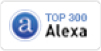

2015 - 2021 Hnam
Mobile.com - All Rights Reserved
THU GỌNÁP DỤNG
Mua hàng - Khiếu nại18006878Bảo hành / Phần mềm19006979


Mobile
Mua hàng - Khiếu nại18006878
Bảo hành / Phần mềm19006979
IPHONE 14 SERIES LUÔN CÓ SẴN HÀNG, GIAO NGAY KHÔNG CẦN ĐỢI
2 tháng trước

LÊN ĐỜI IPHONE 14 SERIES - TRỢ GIÁ LÊN ĐẾN 1.5 TRIỆU ĐỒNG
18 giờ trước

Hnam
Mobile GIAO HÀNG SIÊU TỐC TRONG 2H
3 tháng trước

Cùng danh xưng "Mắt Thần Bóng Đêm" tua lại những khoảnh khắc 2022 và điểm qua những mong đợi trên Galaxy Mới từ người dùng
16 giờ trước

Bí quyết để có một mùa Tết khoẻ mạnh, hăng hái với hệ sinh thái Galaxy - Combo Galaxy Watch5 Series và Galaxy Buds2 Pro
17 giờ trước

Hé lộ bộ quà Tết hay nói thay lời chúc sức khỏe gửi đến người thân yêu - Combo Galaxy Watch5 Series và Galaxy Buds2 Pro
18 giờ trước

Mua hàng - Khiếu nại18006878
Bảo hành / Phần mềm19006979
Bạn muốn làm mới danh bạ trên i
Phone bằng cách xóa danh bạ cũ trên i
Phone. Người dùng có thể chọn xóa một hoặc nhiều số liên lạc cùng lúc trên điện thoại. Và ở mỗi phiên bản i
Phone khác nhau sẽ có các cách xóa danh bạ khác nhau.
Trong bài viết dưới đây sẽ hướng dẫn bạn chi tiết cách xóa danh bạ trên i
Phone áp dụng cho các phiên bản từ i
Phone 8/8 Plus trở đi cũng sẽ áp dụng cách này.
Xóa danh bạ 1 người trên i
Phone
Để xóa danh bạ 1 người trên i
Phone, bạn có thể thực hiện theo các bước hướng dẫn sau:
Bước 1: Trước tiên nhấn chọn vào Danh bạ (Contact).
Bước 2: Tại đây chọn tiếp liên hệ người cần xóa.
Xem thêm: Cách dàn trang trong indesign, làm việc với page trong indesign
Bước 3: Chọn tiếp mục Sửa phía bên phải màn hình.
Bước 4: Kéo tiếp xuống cuối danh bạ và chọn mục Xóa liên hệ này đi.
Bước 5: Chọn Xóa Liên hệ và xác nhận hoàn tất việc xóa danh bạ một người trên điện thoại i
Phone.
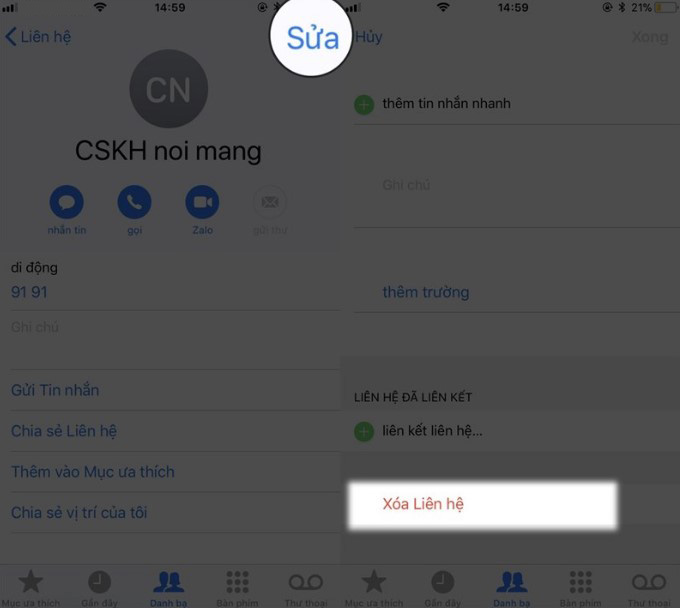
Phone
Xóa nhiều số liên lạc trên i
Phone cùng lúc bằng Delete Contacts +
Bước 1: Trước tiên người dùng cần tải và cài đặt công cụ Delete Contacts+ về điện thoại i
Phone.
Bước 2: Sau khi hoàn tất cài đặt, tiến hành truy cập mục Multi
Delete trên màn hình. Sau đó ứng dụng sẽ hỏi người dùng có muốn tạo một bản sao lưu toàn bộ danh bạ hiện có trên i
Phone hay không. Tốt nhất là người dùng hãy đồng ý để tạo một bản sao lưu có thể sẽ cần dùng khi cần thiết.
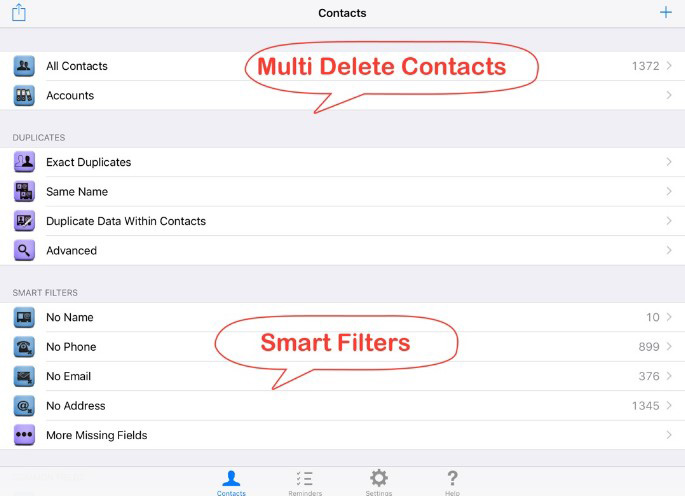
Phone cùng lúc bằng Delete Contacts +
Bước 3: Chọn tiếp mục All Contacts.
Bước 4: Chọn các số điện thoại liên lạc muốn xóa trên i
Phone. Cách xóa danh bạ trên i
Phone bằng Delete Contacts+ sẽ cho phép người dùng tùy chọn xóa một số, nhiều số hoặc toàn bộ danh bạ trên điện thoại nhanh chóng.
Xóa nhiều số liên lạc trên i
Phone cùng lúc bằng ứng dụng Group
Trước khi thực hiện cách xóa danh bạ trên i
Phone, bạn cần tải và cài đặt ứng dụng Groups cho điện thoại tại cửa hàng App stores. Yêu cầu cài ứng dụng chỉ dành cho các thiết bị i
Phone hoạt động trên hệ điều hành từ i
OS 8.0 trở lên.
Bước 1: Mở ứng dụng Groups đã tải về i
Phone.
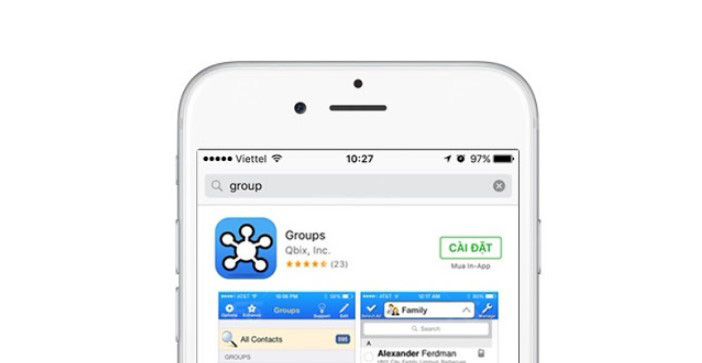
Phone cùng lúc bằng ứng dụng Group
Bước 2: Tại giao diện ứng dụng bạn chọn All Contacts cho phép hiển thị toàn bộ danh bạ trên i
Phone. Tại đây bạn có thể chọn xóa một số, nhiều số hay toàn bộ danh bạ bằng cách đánh dấu vào các địa chỉ liên lạc hay số điện thoại cần xóa và chọn Choose Action.
Bước 3: Một hộp thoại mới sẽ hiện ra cung cấp nhiều lựa chọn xóa danh bạ, bạn chọn Delete Contacts >> Remove from my i
Phone! Để hoàn tất việc xóa các liên lạc.
Xóa danh bạ 1 người và nhiều người trên i
Phone bằng Download Groups Contacts
Download Groups Contacts cho i
Phone. Với cách này bạn có thể xóa 1 hoặc nhiều người trong danh bạ i
Phone hoặc có thể xóa toàn bộ danh bạ.
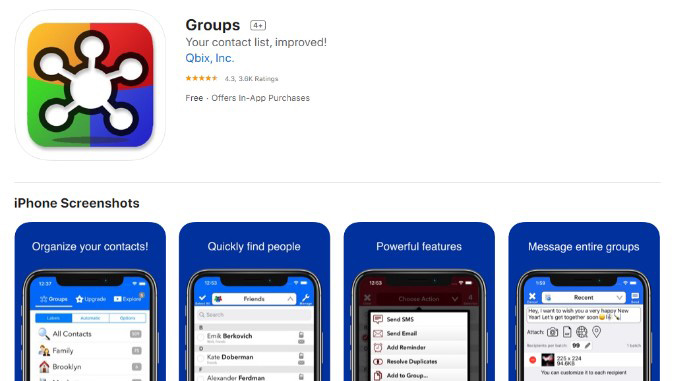
Phone bằng Download Groups Contacts
Bước 1: Sau khi đã tải và cài đặt ứng dụng Groups Contacts, bạn tiến hành khởi động ứng dụng và cho phép quyền truy cập danh bạ i
Phone bằng ứng dụng, nhấn OK để xác nhận rồi nhấn tiếp All Contacts để hiển thị toàn bộ danh bạ i
Phone trên ứng dụng.
Bước 2: Nhấn All Contacts thêm lần nữa rồi nhấn dấu tích chọn số điện thoại muốn xóa và chọn Choose Action.
Bước 3: Một hộp thoại mới sẽ hiển thị và cung cấp các tùy chọn xóa liên hệ. Bạn nhấn chọn Delete Contacts > Remove from my i
Phone để xóa nhiều liên hệ cùng lúc hoặc chọn. Select All > Choose Action > Delete Contact > Remove from my i
Phone để xóa toàn bộ danh bạ.
Xóa danh bạ trên i
Phone bằng i
Cloud
Để xóa danh bạ i
Phone bằng i
Cloud, mọi người có thể tham khảo hướng dẫn sau:
Bước 1: Truy cập trang chủ công cụ i
Cloud.

Bước 2: Đăng nhập tài khoản của bạn và tại giao diện quản lý i
Cloud chọn Danh bạ.
Bước 3: Sau đó danh sách các số điện thoại được đồng bộ hóa với danh bạ trên i
Cloud sẽ hiển thị. Bạn chỉ cần chọn số điện thoại muốn xóa bằng cách nhấn phím Ctrl + số điện thoại muốn xóa hoặc chọn xóa tất cả danh bạ bằng cách nhấn vào biểu tượng răng cưa dưới góc bên trái trình duyệt rồi chọn Chọn tất cả.
Bước 4: Nhấn tiếp vào biểu tượng răng cưa một lần nữa rồi chọn Xóa danh bạ i
Phone.
Bước 5: Tại bảng thông báo mới hiện lên, bạn xác nhận lệnh Xóa danh bạ i
Phone là xong. Lưu ý: Để đảm bảo an toàn dữ liệu, người dùng nên sao lưu một bản danh bạ trước khi thực hiện xóa toàn bộ theo cách này.
Cách xóa toàn bộ danh bạ trên i
Phone
Và để xóa toàn bộ danh bạ điện thoại trên i
Phone, cách thực hiện cũng không quá khó. Chỉ cần:
Bước 1: Vào phần Cài đặt trên i
Phone rồi chọn:
OS 11: Chọn tiếp Tài khoản & Mật khẩu > i
Cloud.Với i
OS 10: Chọn tiếp Mail > chọn tài khoản i
Cloud > i
Cloud.Với i
OS 9: Chọn trực tiếp vào i
Cloud
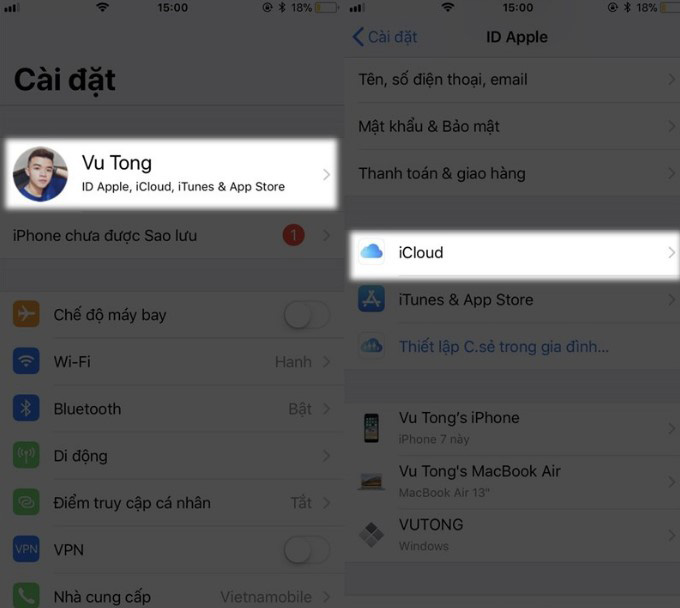
Bước 2: Nếu mục Danh bạ đang được bật thì bạn hãy tắt nó đi và chọn lệnh Delete from My i
Phone.
Bước 3: Mở lại mục Danh bạ một lần nữa rồi chọn Hợp nhất.
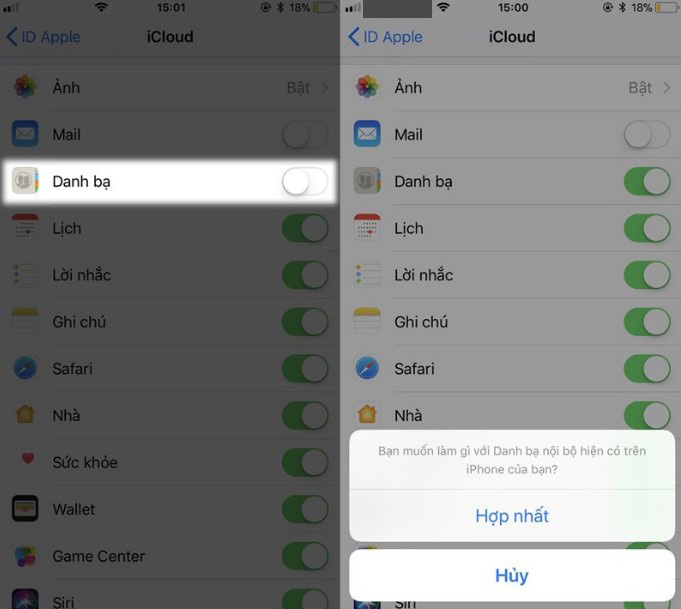
Bước 4: Danh bạ của bạn sau đó đã được sao lưu trên i
Cloud, Bạn tắt mục Contacts > Delete from My i
Phone.
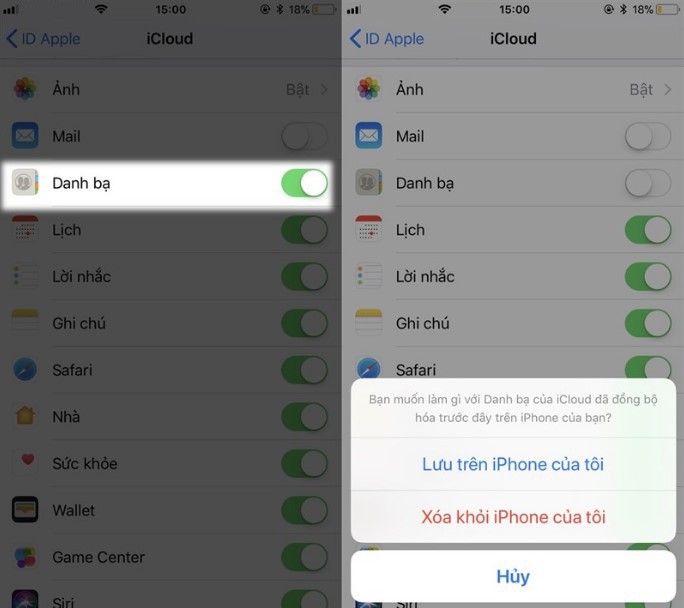
Bước 5: Quay lại mục Account, tiếp tục tắt các mục như Yahoo, Gmail,… (nếu có) và cả mục Contacts. Sau khi thực hiện xong cc bước trên là bạn đã thành công xóa danh bạ trên i
Phone.
Hi vọng với gợi ý 6 cách xóa danh bạ trên i
Phone nhanh nhất được chia sẻ trong bài viết này sẽ giúp người dùng nhanh chóng làm mới danh bạ trước khi chuyển giao hoặc bán thiết bị cho người khác và đảm bảo an toàn thông tin danh bạ đã được lưu trên i
Phone trước đó.









